
- Pulpit na Androida
- Jak usunąć pulpit na Androidzie?
Zwykle po zakupie nowego smartfona lub tabletu opartego na systemie Android, jego komputery są całkowicie wypełnione różnorodnymi ikonami i widżetami. Następnie użytkownik usuwa wszystkie niepotrzebne aplikacje i pozostawia najbardziej odpowiednie i często używane. W rezultacie okazuje się, że wiele wyświetlaczy domowych jest całkowicie pustych i absolutnie niepotrzebnych. W tym artykule przyjrzymy się, jak usunąć pulpit na Androida.
do treści ↑Pulpit na Androida
System operacyjny Android ma wiele zalet, które znacznie upraszczają proces użytkowania:
- Ta mobilna platforma zapewnia elastyczność i wysoki stopień kontroli nad urządzeniem. To właśnie te cechy powodują, że większość użytkowników wybiera Androida.
- Wśród zalet jest również obecny i możliwość jednoczesnego korzystania z kilku zakładek ekranu. Ta funkcja jest bardzo przydatna, ponieważ pozwala na umieszczenie na ekranie głównym wszystkich niezbędnych i często używanych ikon aplikacji, a także widżetów. Pomaga to skrócić czas potrzebny na znalezienie wymaganego programu.
- Wszystkie ikony oprogramowania i widżety można sortować według ekranów domowych, w oparciu o ich zasady i preferencje.
Ważne! Taka wielofunkcyjność wykorzystywanej przestrzeni jest szczególnie przydatna dla osób, które muszą pracować z informacjami pochodzącymi z kilku widgetów lub produktów oprogramowania.
Istnieje kilka sposobów personalizacji korzystania z Androida. Na szczęście ten system operacyjny daje możliwość umieszczenia na pulpicie nie tylko wielu skrótów do oprogramowania, ale także tworzenia całych folderów ze skrótami aplikacji, instalowania bardzo przydatnych i odpowiednich widgetów. Najnowsza wersja Androida zapewnia bardzo dużą funkcjonalność dla przeciętnego użytkownika. Dlatego każdy będzie mógł zaprojektować swoją przestrzeń roboczą zgodnie z potrzebami i osobistymi preferencjami.
Ważne! Nie zapominaj, że zbyt dużo pracy na domowych komputerach może, wręcz przeciwnie, skomplikować proces znajdowania wymaganego programu. Dlatego nie musisz zbytnio angażować się w tę funkcję i umieszczać skrótów do wszystkich opracowań oprogramowania na ekranach domowych.
do zawartości ↑Jak usunąć pulpit na Androidzie?
Proces eliminowania nadmiaru ekranu domowego z urządzeń z systemem Android jest bardzo prosty. Jak usunąć dodatkowy pulpit na Androidzie:
- Otwórz dowolne używane miejsce.
- Uruchom gest korekty( umieść dwa palce na wyświetlaczu smartfona i zmniejsz je do siebie, tak jak przy redukcji obrazu).Następnie wszystkie używane okna urządzenia zostaną natychmiast wyświetlone.
- Zdefiniuj dodatkową kartę ekranu i kliknij ją.
- Nie zwalniaj palca z ikony, przesuń go do górnej części ekranu na obrazie koszyka.
Ważne! W ten sam sposób możesz zmienić kolejność stron domowych. Aby to zrobić, przeciągnij ikonę do wybranej lokalizacji.
Zrobione, niepotrzebny ekran główny zostanie usunięty!
Ważne! Nie wszystkie programy uruchamiające Androida mogą eliminować nieodebrane karty ekranu. Czasami proces ten można wdrożyć, instalując nowy launcher.
Urządzenia LG i Samsung
Jak usunąć pulpit z systemu Android LG i Samsung:
- Naciśnij przycisk Home, aby przejść do strony głównej.
- Użyj dwóch palców, aby powiększyć tekst lub obraz. Po tej czynności wszystkie strony będą wyświetlane na jednym ekranie.
- Zdefiniuj niepotrzebną kartę ekranu i naciśnij ją.
- Nie puszczając palcem ikony, przesuń ją do górnej części okna ikony kosza. Urządzenia
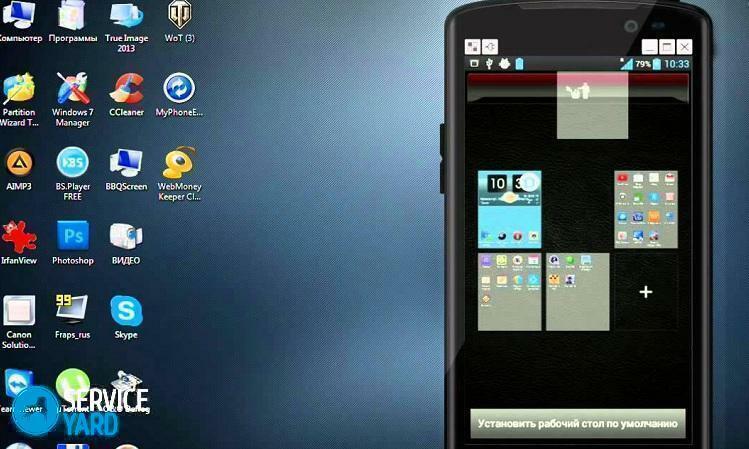
HTC
Aby pozbyć się nadmiaru pulpitu z urządzenia z Androidem marki HTC, należy wykonać następujące czynności:
- Znajdź puste miejsce w dowolnym miejscu na stronie głównej( odpowiedni jest również odstęp między ikonami aplikacji).
- Naciśnij i przytrzymaj puste miejsce. W wyniku tego wyświetlone zostanie menu kontekstowe.
- W wyświetlonym oknie wybierz element "Zarządzanie ekranem głównym".
- Znajdź kartę nieodebranego ekranu i wybierz ją.
- W dolnej części okna dotknij przycisku "Usuń".
Nova Launcher
Jak usunąć ekran Androida z Nova Launcherem:
- Dotknij przycisku Home, aby przejść do strony głównej.
- Stuknij ponownie przycisk Home, aby wyświetlić miniaturki wszystkich używanych komputerów. Odbywa się to w trybie podglądu.
Ważne! Jeśli funkcja podglądu jest wyłączona na tym urządzeniu z Androidem, musisz uruchomić aplikację Nova Settings i przejść do zakładki Desktop, a następnie wybrać Home Displays. Jeśli te działania nie zwrócą wyników, a ekran główny zostanie wyświetlony ponownie, musisz powtórzyć dane procedury. Następnie rozpocznie się tryb podglądu.
- Zdefiniuj dodatkową kartę ekranu, kliknij ją i przytrzymaj.
- Przeciągnij wybraną stronę do górnej części okna w ikonie kosza.
Google Launcher
Aby wyeliminować niepotrzebny pulpit z urządzenia z Androidem, musisz wykonać następujące czynności:
- Sprawdź, czy program Google Experience Launcher jest zainstalowany na Twoim smartfonie. Aby to zrobić, musisz najpierw przejść do strony głównej i przeciągnąć ją palcem od prawej do lewej. Jeśli w wyniku tych działań wyświetli się ekran Google Now, jest dostępny program Google Experience Launcher.
Ważne! Domyślnie ten program jest zainstalowany na Nexusie 5 i nowszych modelach. Również program Google Experience Launcher może być obecny na innych urządzeniach.
- Znajdź kartę nieodebranego ekranu.
- Pozbądź się wszelkich oznak rozwoju oprogramowania. Aby to zrobić, kliknij ikonę aplikacji i trzymając ją przeciągnij do górnej części okna, aby wyświetlić obraz kosza.
- Powtórz ten proces dla wszystkich ikon programów w wybranej przestrzeni.
Ważne! W wyniku tych działań skasowane zostaną tylko skróty do aplikacji. Programy nadal pozostają na urządzeniu z Androidem i są wyświetlane w menu głównym.
- Aby wyeliminować wszystkie widżety. Ten proces jest taki sam jak w przypadku ikon aplikacji. Dlatego musisz wybrać i przeciągnąć widget do obrazu kosza.
- Po wyczyszczeniu używanej przestrzeni z ikon programowania i widgetów, jest ona automatycznie eliminowana.
Hola Launcher
Jak usunąć pusty pulpit na Androida z Hola Launcher:
- Zdefiniuj dodatkową kartę ekranu.
- Wyeliminuj wszystkie ikony tworzenia oprogramowania i widżety. Aby to zrobić, wybierz, zablokuj i przeciągnij je do obrazu koszyka.
- Naciśnij puste miejsce na wyświetlaczu i przytrzymaj palec przez kilka sekund.
- W rezultacie pojawi się lista wszystkich używanych komputerów. W niepotrzebnym i pustym oknie na środku pojawi się krzyżyk, na który należy dotknąć, aby go usunąć.
Jak widać, bardzo łatwo jest usunąć niepotrzebny pulpit na Androida. I jakiego rodzaju aplikacji używasz do tego - wybierz siebie, zaoferowaliśmy ci w tym artykule wystarczająco dużo opcji.



